iPhone 使用手冊
- 歡迎使用
-
-
- 相容於 iOS 26 的 iPhone 機型
- iPhone 11
- iPhone 11 Pro
- iPhone 11 Pro Max
- iPhone SE(第二代)
- iPhone 12 mini
- iPhone 12
- iPhone 12 Pro
- iPhone 12 Pro Max
- iPhone 13 mini
- iPhone 13
- iPhone 13 Pro
- iPhone 13 Pro Max
- iPhone SE(第三代)
- iPhone 14
- iPhone 14 Plus
- iPhone 14 Pro
- iPhone 14 Pro Max
- iPhone 15
- iPhone 15 Plus
- iPhone 15 Pro
- iPhone 15 Pro Max
- iPhone 16
- iPhone 16 Plus
- iPhone 16 Pro
- iPhone 16 Pro Max
- iPhone 16e
- iPhone 17
- iPhone 17 Pro
- iPhone 17 Pro Max
- iPhone Air
- 設定基本功能
- 將 iPhone 打造成你的個人風格
- 拍攝絕佳的照片和影片
- 與親朋好友保持聯繫
- 與家人共享功能
- 使用 iPhone 處理日常大小事
- Apple 支援提供的專家建議
-
- iOS 26 的新功能
-
- 指南針
- 捷徑
- 提示
-
- 開始使用輔助使用功能
- 設定時使用輔助使用功能
- 更改 Siri 輔助使用設定
- 快速開啟或關閉輔助使用功能
- 與另一部裝置共享你的「輔助使用」設定
- 版權聲明與商標
在 iPhone 上依媒體類型尋找照片和影片
在「照片」App 中,你可以依照媒體類型整理來尋找照片和影片選集。例如,集中一處瀏覽所有「人像模式」照片或縮時影片。
依媒體類型瀏覽照片和影片
前往 iPhone 上的「照片」App
 。
。點一下「選集」,向下捲動,然後點一下「媒體類型」。
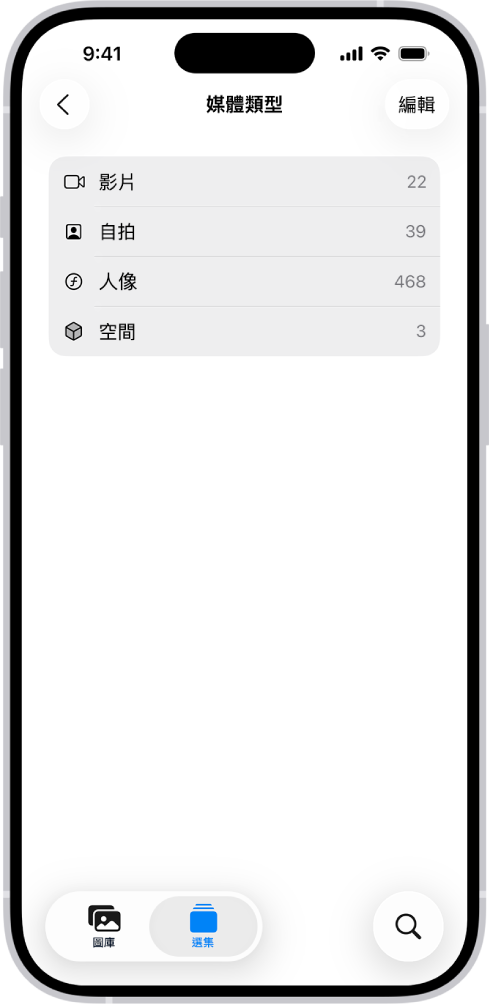
點一下要檢視的照片或影片類型。
【提示】若要快速找到你喜好的媒體類型,可將該類型加入「已釘選」選集。請參閱:釘選選集和相簿。
重新排列媒體類型
你可以重新排列媒體類型列表,以便更快找到你最常取用的媒體類型。
前往 iPhone 上的「照片」App
 。
。點一下「選集」,向下捲動,然後點一下「媒體類型」。
點一下「編輯」,按住你要移動的選集,然後拖移到新位置。
若要還原更動,點一下「重置」。
點一下
 。
。
感謝您的寶貴意見。